Společnost Microsoft uvádí aktualizace systému Windows na opravu známých problémů se systémy a na zvýšení zabezpečení systémů po analýze stávajících problémů se zabezpečením a změně postavených systémů Windows 10 prostřednictvím doporučených aktualizace. Mnoho uživatelů však nahlásilo problémy, kdy se jejich systém po aktualizaci systému Windows zpomalí.
Windows 10 běží pomalu po aktualizaci
Způsobit
I když příčin může být mnoho, po aktualizacích zabezpečení a aktualizacích funkcí bylo obvykle pozorováno zpomalení systému.
Kdykoli se systém z jakéhokoli důvodu zpomalí, naším prvním přístupem by mělo být otevření Správce úloh a kontrola využití disku. Pokud nějaký konkrétní proces způsobuje vysoké využití disku, museli bychom jej odpovídajícím způsobem vyřešit.
Obecné řešení potíží se zpomalením systému po aktualizaci Windows je následující:
1] Vrátit aktualizaci zabezpečení zpět
2] Vraťte aktualizaci funkcí na předchozí verzi
3] Spusťte do nouzového režimu a poté proveďte čisté spuštění
4] Aktualizujte ovladače
5] SFC skenování
Řešení 1] Vraťte aktualizaci zabezpečení zpět
V případě, že aktualizace zabezpečení zpomalila systém (což je běžné), můžete zvážit jeho lepší zavedení, dokud nebude na vaše vlastní riziko spuštěna lepší verze aktualizace. Postup vrácení služby Windows Update zpět:
1] Klikněte na Start tlačítko a poté symbol podobný ozubenému kolu k otevření Nastavení Jídelní lístek.
2] Vyberte Uaktualizace a zabezpečení >> Windows Update >> Zobrazit historii aktualizací.
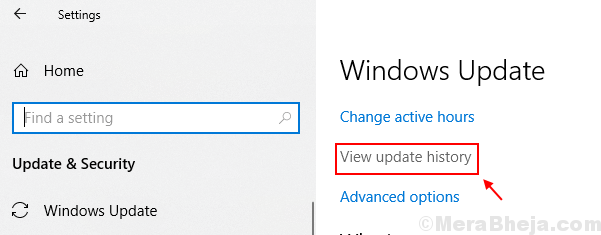
3] Klikněte na Odinstalovat aktualizace a vyplní se seznam posledních aktualizací systému Windows.

4] Klepněte pravým tlačítkem myši na nejnovější aktualizaci zabezpečení a vyberte možnost Odinstalovat aktualizaci.
5] Restartujte systém a zkontrolujte, zda situaci vylepšuje.
Řešení 2] Vraťte aktualizaci funkcí na předchozí verzi
1] Podržte stisknutou klávesu SHIFT a klikněte na ikonu

.
2] Jakmile se systém restartuje v režimu obnovení, přejděte na Odstraňování problémů >> Pokročilé možnosti.
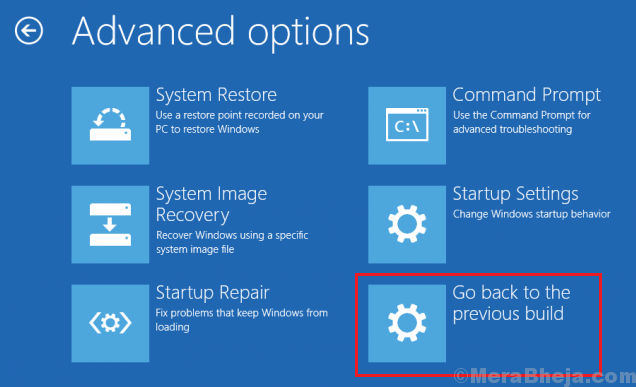
3] Vyberte Vraťte se k předchozí verzi systému Windows.
Řešení 3] Spusťte počítač do nouzového režimu a poté proveďte čisté spuštění
1] Spusťte systém v nouzovém režimu a vysvětlete to tady.
2] Zkontrolujte, zda problém v nouzovém režimu přetrvává. Pokud ne, jedná se o problém s programem nebo ovladačem.
3] Nyní spusťte systém režim čistého spuštění a pokusit se izolovat možnost jakéhokoli programu zpomalujícího systém.
Řešení 4] Aktualizujte ovladače
V případě, že váš systém v nouzovém režimu fungoval dobře, je možné, že některý ovladač mohl být aktualizací Windows pokazen. Tady je postup aktualizace ovladačů v okně 10, je však velmi obtížné aktualizovat všechny ovladače jeden po druhém. Proto bychom mohli použít software třetí strany, který by s tím pomohl. Také můžeme použít možnost Automatická aktualizace Centrum stahování Intel.
Řešení 5] SFC skenování
Je docela možné (a často se to stává s aktualizacemi funkcí), že jsou systémové soubory pokazeny a jsou poškozené nebo chybí. Vrácení zpět k předchozímu sestavení může být v tomto případě užitečné, ale pokud ne, mohli bychom provést skenování SFC a načíst soubory. Tady je postup provedení a skenování SFC.

Doufám, že to pomůže!

![Explorer.exe vysoké využití procesoru v systému Windows 10 [plná oprava]](/f/6443472dad9319d15e27f7803a3d68b4.jpg?width=300&height=460)